TTEP.CN > 故障 >
Excel2016快捷键使用:快速指定单元格数据
在Excel的制表过程中,我们有时候需要快速选定某个单元格中的数据,在表格数据量较多的情况下,有没有什么比较方便快捷的方法呢?下面,小编就为大家带来在Excel2016中快速选定单元格数据的方法,感兴趣的小伙伴可以参考下!
如何在Excel2016中快速选定单元格数据?
选中包含数据的所有单元格。
1、用鼠标选中包含数据的单元格,任意单元格即可(必须是包含数据的)。
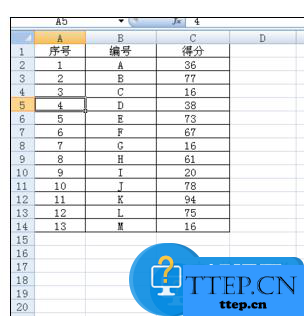
2、此时同时按下CTRL和A键,就会自动选取所有包含数据的单元格。
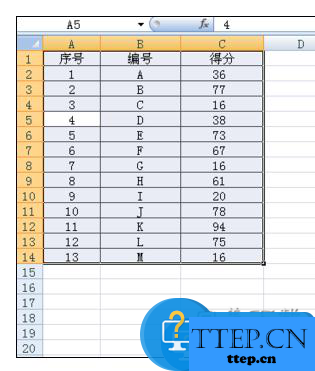
3、请注意:如果初始鼠标所在的区域是数据单元格以外,那么按下CTRL和A键则会选择整张表格,而非是数据单元格,如下图。

4、用鼠标选中制定单元格,同时按下CTRL、SHIFT和→键,那么选择的区域就是从单元格开始的行。
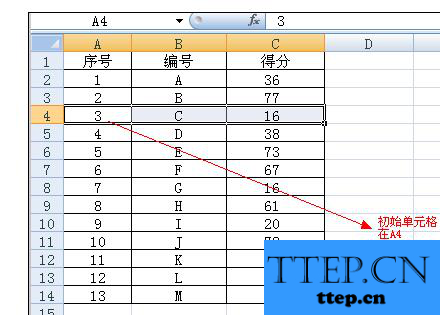
5、若不是从列首单元格开始,用鼠标选中制定单元格,同时按下CTRL、SHIFT和→键,那么选择的区域就是从选择单元格开始的行向右的行中的数据。
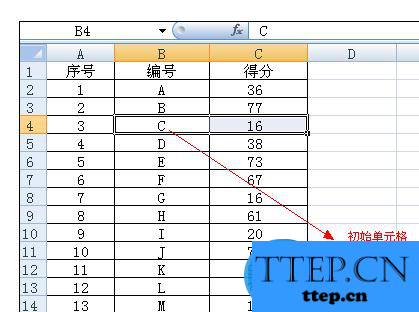
6、列选择要是一样,只不顾按键是同时按下同时按下CTRL、SHIFT和下方向键。即表示你想选择哪个方向的数据就在组合键中按哪个方向即可。也可以通过上下左右同时选中整个含数据的单元格。

其实这个功能对于数据表中数据量大的情况非常实用,避免了用鼠标一直从头拉倒尾的漫长操作,还是不错的技巧(鼠标设置软件下载地址:http://www.wmzhe---/heji/shubiaoshezhiruanjian/)。
以上就是“如何在Excel2016表格中快速选定单元格数据”的全部内容了,大家都学会了吗?
如何在Excel2016中快速选定单元格数据?
选中包含数据的所有单元格。
1、用鼠标选中包含数据的单元格,任意单元格即可(必须是包含数据的)。
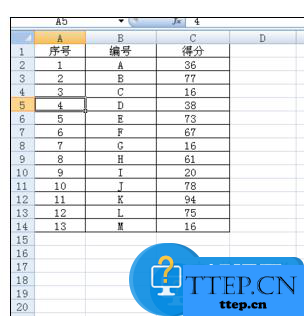
2、此时同时按下CTRL和A键,就会自动选取所有包含数据的单元格。
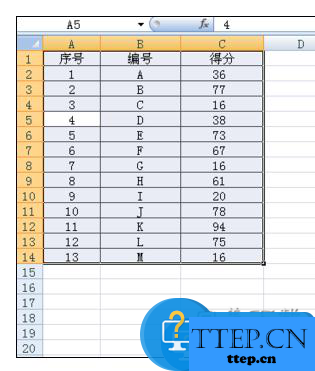
3、请注意:如果初始鼠标所在的区域是数据单元格以外,那么按下CTRL和A键则会选择整张表格,而非是数据单元格,如下图。

4、用鼠标选中制定单元格,同时按下CTRL、SHIFT和→键,那么选择的区域就是从单元格开始的行。
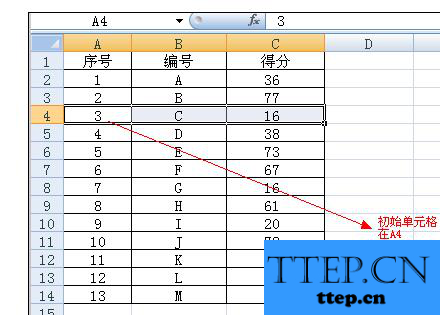
5、若不是从列首单元格开始,用鼠标选中制定单元格,同时按下CTRL、SHIFT和→键,那么选择的区域就是从选择单元格开始的行向右的行中的数据。
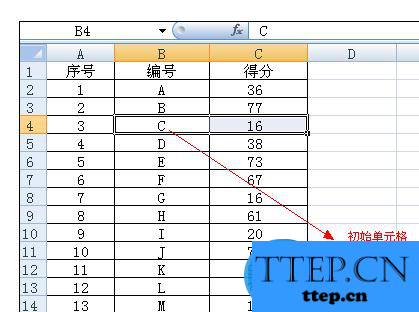
6、列选择要是一样,只不顾按键是同时按下同时按下CTRL、SHIFT和下方向键。即表示你想选择哪个方向的数据就在组合键中按哪个方向即可。也可以通过上下左右同时选中整个含数据的单元格。

其实这个功能对于数据表中数据量大的情况非常实用,避免了用鼠标一直从头拉倒尾的漫长操作,还是不错的技巧(鼠标设置软件下载地址:http://www.wmzhe---/heji/shubiaoshezhiruanjian/)。
以上就是“如何在Excel2016表格中快速选定单元格数据”的全部内容了,大家都学会了吗?
- 上一篇:简单几步,即可对Win10硬盘无损分区
- 下一篇:没有了
- 最近发表
- 赞助商链接
